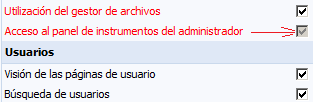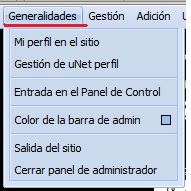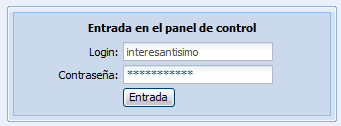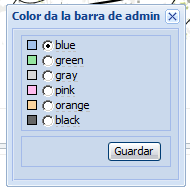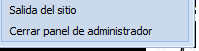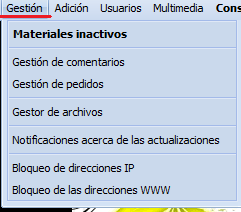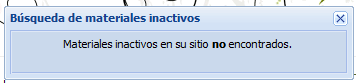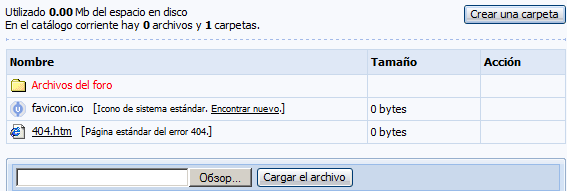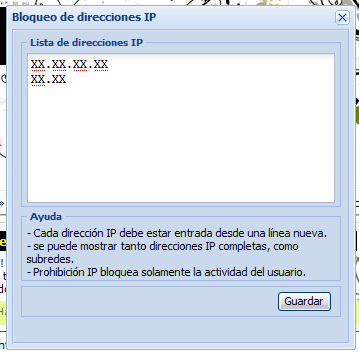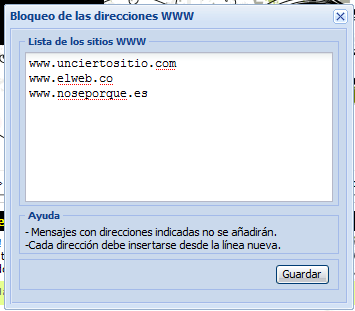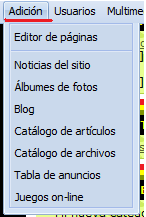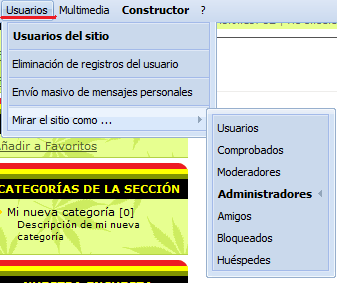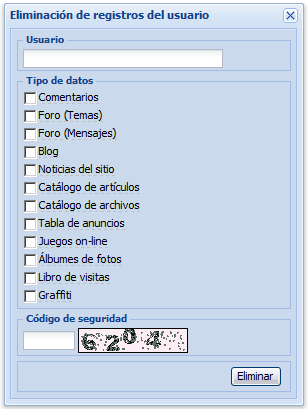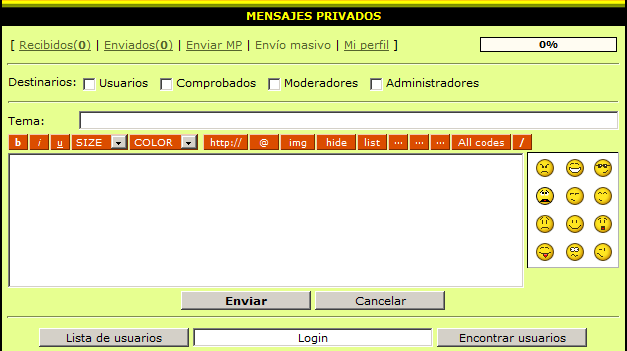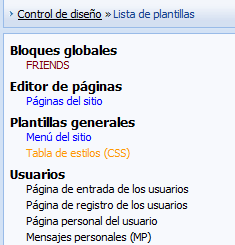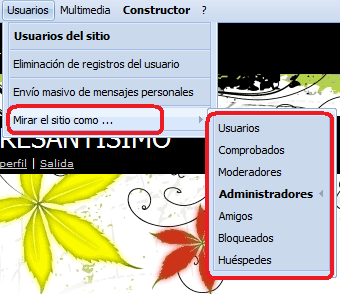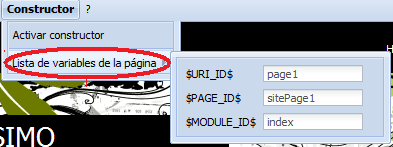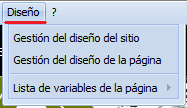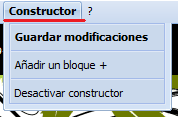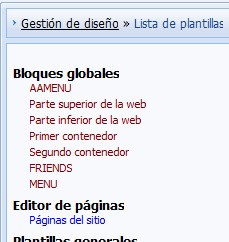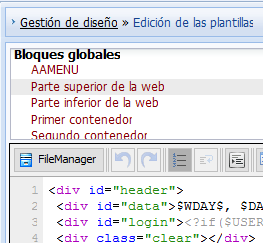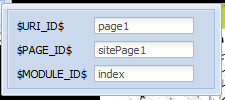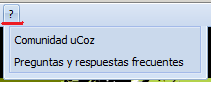GUARAGUAO

Mensajes: 2362
Mensaje Nº 1 |
6:10 PM
2008-12-02
Panel de administrador, cómo se trabaja con éste y pa’ qué sirven sus “botoncitos” Es la barra de administrador el arma principal del administrador. Contiene ésta las funciones del Panel de Control. Están descritas aquí sus posibilidades y modos de gestión Si la pereza te impide leer todo, sigue el enlace: pestañas (Tabbed browsing en inglés): Generalidades, Gestión, Adición, Usuarios, Diseño, Multimedia, Ayuda Palabras clave: barra de administrador, ocultar la barra de administrador de ciertas páginas, gestión de la barra de administrador, administración del sitio con ayuda de la barra de administrador, desactivación de la barra de administrador, panel del administrador en el sitio. | I Activación de la barra de administrador. Pa’ que la barra de administrador se vea en el sitio, debe estar activada de predeterminado para el grupo “Administradores”, ¿no es así? Por supuesto. Se realiza la activación/desactivación de la barra de administrador en las configuraciones de “Grupos de usuarios”. Puede ser accesible la barra de administrador a cualquier grupo excepto los estándares “Usuarios”, “Comprobados” y “Huéspedes”. Así mismo es imposible desactivar la barra para los administradores, pues están muchas funciones de gestión en este panel. Observación: si la barra de administrador no se ve por el grupo de los administradores, necesitas simplemente re-guardar las configuraciones para los derechos de este grupo. | 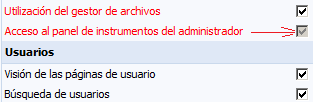 | | II Utilización de la barra de administrador. Activado el panel de administrador en las configuraciones de los grupos, al entrar los miembros de los grupos en el sitio se les aparece en la parte superior del sitio una barra con los elementos de gestión de ésta. |  | | 1 "Generalidades". Se exponen en la pestaña “Generalidades” el enlace (o enlaces) a tu perfil (perfiles: local o uNet, o ambos lo que depende de los métodos permitidos de la autorización), así como están aquí los botones de gestión de la misma barra de administrador. | 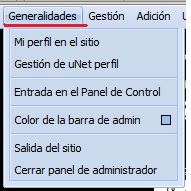 | | 1.1 Entrada en el Panel de Control (PC). Haciendo clic sobre “Entrada en el Panel de Control” se te dirige simplemente a la página (http://dirección_de_mi_sitio/admin) de acceso al Panel de Control. Cada uno puede acceder a esta página, pero entrar lo puede sólo quien sepa su contraseña; por eso no tengas miedo de esta frase “Entrada en el Panel de Control”. | 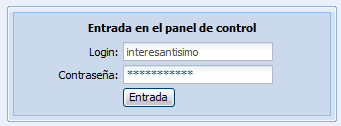 | | 1.2 Color de la barra de administrador. Después de hecho un clic, aparece un pequeño panel con la lista de colores accesibles. Cada persona que tenga acceso a la barra, puede cambiar su color, con esto cambiará el color de las ventanas emergentes Ajax en todo el sitio absolutamente para todos los usuarios (es imposible cambiar un color sólo para si mismo). | 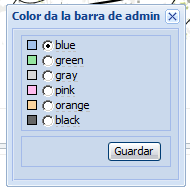 | | 1.3 Salida del sitio, cierre de la barra de administrador. En la última línea de la pestaña “Generalidades” puede cerrar el panel de administrador, pero preste atención a que actualizada una página o al pasar a la siguiente, aparecerá el panel en el mismo lugar. | 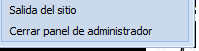 | | 2 "Gestión". Pertenecen las funciones de esta pestaña al control de su sitio al control de los materiales de su sitio. | 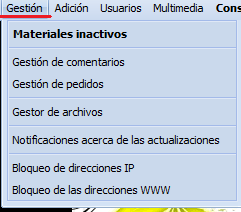 | | 2.1 Búsqueda de los materiales inactivos. Permite esta función encontrar simple y rápidamente los materiales no activados/no premoderados en su sitio (materiales de todos los módulos, excepto los comentarios). En caso de que haya comentarios detenidos, se indicará en la ventana emergente el nombre del módulo y el enlace a la página con la lista de todos materiales inactivos. Con tal que no haya tales materiales, se lo comunicará el sistema. | 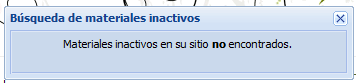 | | 2.2 Gestión de comentarios. Permite esta función mirar/editar/eliminar/activar/desactivar rápidamente (sin “viajar” por todos los materiales) comentarios necesarios de cualquier módulo. | | | 2.3 Gestor de archivos. Con ayuda de este botón puede entrar cualquier administrador en el “Gestor de archivos” del proyecto sin tener acceso al Panel de Control. Igualmente al Panel de Control, mediante este menú es posible crear/editar/eliminar carpetas y archivos. | 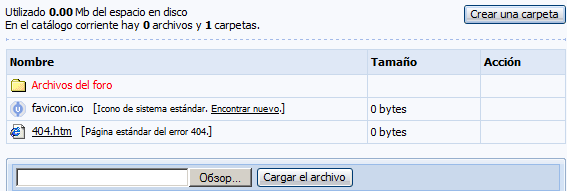 | | 2.4 Bloqueo de direcciones IP. Si surge la necesidad de bloquear/desbloquear una dirección IP de varios usuarios, se hace esto en ese menú, ¡solamente aquí! En la ventana que se expone, hay que introducir simplemente las direcciones o subredes necesarias (debe escribirse cada dirección o subred de nueva línea). Tratando de añadir un material al sitio, los usuarios con estas direcciones IP recibirán las negativas en forma de un aviso “Acceso prohibido, su dirección IP está bloqueada”. | 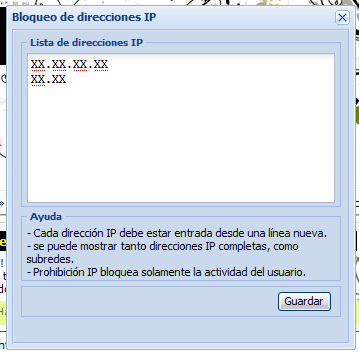 | | 2.5 Bloqueo de las direcciones WWW. Es igual esta función a la de bloqueo de las IP. Pero durante la utilización de esta función se bloquearán al añadirse todos los mensajes del foro, todos los materiales de los módulos y todos los comentarios a condición de que contengan éstos los enlaces añadidos a la lista. Se puede añadir los enlaces tanto con los prefijos ”http://”, "www", como sin éstos – de una manera o de otra, será igual el resultado. | 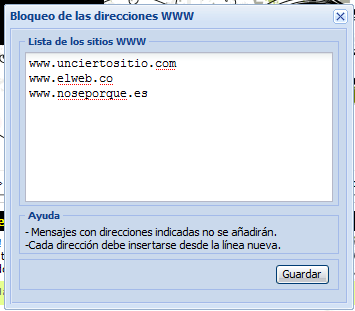 | | 3 "Adición". 3 “Adición”. Con ayuda de esta pestaña todos que tengan acceso al panel de administrador, pueden pasar rápido a la página de adición de los materiales en cualquier módulo activado del sitio. También con ayuda de este menú es posible añadir las páginas del sitio sin tener acceso al Panel de Control. | 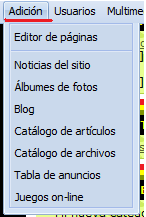 | | 4 "Usuarios". Pertenecen las funciones en esta pestaña al trabajo con los usuarios. Permite el primer botón pasar rápido a la página con la lista de todos los usuarios del sitio donde se puede ver a todos los usuarios registados, así como utilizar la posibilidad de clasificar por su nombre de usuario (nick), fecha de registro, cantidad de los mensajes etc. | 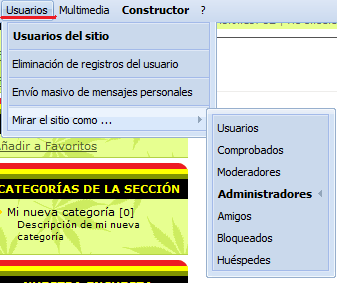 | | 4.1 Eliminación de las entradas del usuario. Permite esta opción eliminar simple y rápidamente todos los materiales añadidos por el usuario en uno o todos los módulos de una vez. Pa’ esto es suficiente sólo indicar el estricto nombre de usuario, elegir los módulos, materiales de los cuales han de eliminarse, introducir el código de seguridad y “Eliminar”. | 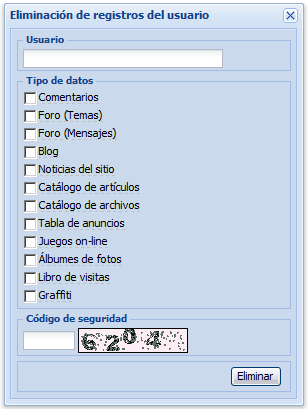 | | 4.2 Envío masivo de mensajes personales. Le enviará este botón a la página de envío de los MP a donde también puede acceder Ud desde su perfil. | 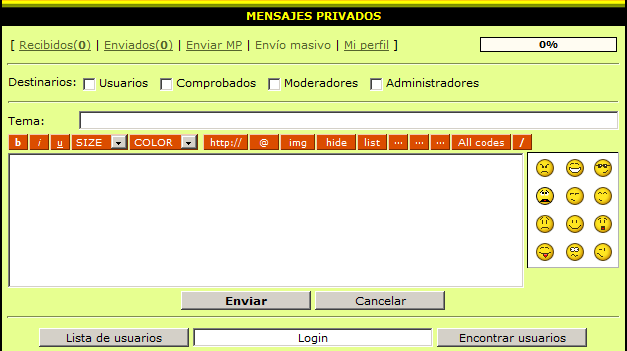 | | 5 "Diseño".Esta pestaña nos permite gestionar el diseño de todas las páginas del sitio sin que tuviéramos acceso al Panel de control. |  | | 5.1 Gestión de diseño del sitio. Este es un flash editor gráfico de uCoz, con su ayuda se puede dibujar muy fácil un simple dibujo o perfeccionar una foto cargada de la computadora. | 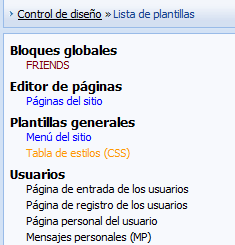 | | 5.2 Gestión de diseño de la página. No ejecutan ninguna función peculiar estos dos botones, sino que abren la ventana del gestor de archivos donde se exponen los archivos de sólo los formatos de video/audio. |  http://foro.ucoz.es/adminbar/adminbar_19.png "> http://foro.ucoz.es/adminbar/adminbar_19.png "> | | 5.3 Mirar el sitio como... Este punto te permite mirar tu sitio web como un usuario del otro grupo de usuarios. Podrás ver la web con las configuraciones y derechos de otros grupos. La única diferencia será que la barra de administrador quedará en su lugar. | 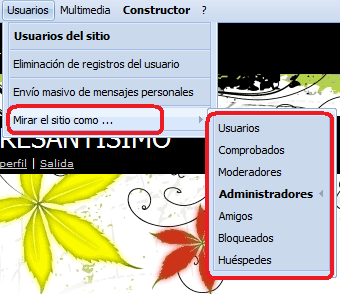 | | 5.4 Lista de variables de la página. Es una lista de tres variables que se utilizan en los operadores condicionales para exponer un texto o un cierto código en las páginas requeridas. | 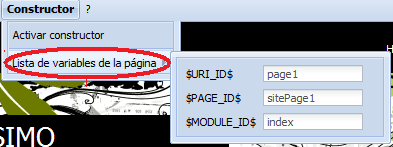 |
Las vírgenes tienen muchas navidades pero ninguna Nochebuena.
|
GUARAGUAO

Mensajes: 2362
Mensaje Nº 2 |
6:22 PM
2008-12-02
| 6 "Constructor/Diseño". Este punto se llamará “Constructor” en caso de que está activado en el Panel de Control (Inicio » Configuraciones » Configuraciones generales). De lo contrario este se llamará “Diseño”. El punto permite gestionar el diseño de todas las páginas del sitio web sin acceso al Panel de Control. |  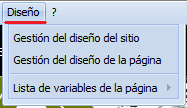 | | 6.1 Constructor. Después de activar “Constructor” podrás añadir/editar/eliminar los bloques, editar el nombre de tu sitio web etc. Acabadas las modificaciones, no olvides de hacer clic sobre Guardar modificaciones o Desactivar constructor para salir de este régimen sin guardar los cambios. | 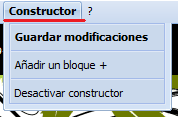 | | 6.2 Gestión de diseño del sitio. mediante este punto puedes acceder a la página con la lista completa de las plantillas de la web donde las podrás cambiar y guardar. Así mismo podrás crear/editar/eliminar los bloques globales, utilizar la sustitución rápida y crear/restablecer la copia de seguridad (backup) de todas las plantillas. Gestión de diseño de la página es para acceder a una página y editarla (la página donde estás en este momento). | 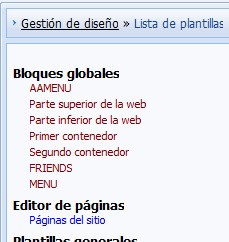 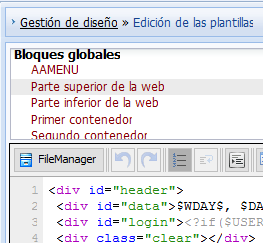 | | 6.3 "Lista de variables de la página". La lista de valores de las 3 variables que se utilizan en los operadores condicionales para exponer un texto o código en ciertas páginas. | 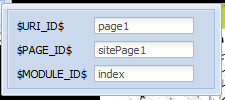 | |
| 7 "?". Son las cosas que pueden ayudar a un novato: 1. Link al Foro de Soporte de uCoz (es donde estás ahora); 2. Link a “Preguntas y respuestas frecuentes” (FAQ); 3. Desactivar las sugerencias (que saltan en la parte derecha inferior de tu web). | 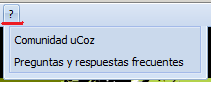 | IV He aquí varias soluciones singulares. Hay mucha gente quejándose de que en algunas páginas la barra de administrador no les ayuda controlar el sitio, sino estorba, al mismo tiempo es imposible desactivarla; para estos casos se puede aplicar los conocimientos en HTML y CSS, y ocultar la barra de administrador de ciertas páginas a mano; los que carezcan de estos conocimientos, encontrarán esa resolución aquí.
Está puesta la barra de administrador en div сon id="puzadpn", y esa situación la podemos utilizar. Escribimos en < head > de la página necesaria un código pequeño:
Code <style> #puzadpn {display:none;} </style> He aquí un consejo más acerca de cómo se puede quitar botones innecesarios de la barra de administrador (para los que requieren ocultar el botón de control del diseño digamos del moderador (prohibir en los derechos del grupo es uno, y quitar el botón por completo – es otro; ¿para qué aburre la vista si a pesar de todo es imposible editar el diseño?)). Cada botón en la barra de administrador tiene id = admBarP1, admBarP2, admBarP3 etc. Supongamos que necesitamos ocultar el punto del control de diseño a los moderadores. Pa’ esto miramos el código inicial (de partida) de la barra de administrador, el “diseño” tiene id="admBarP3", en la plantilla de cada página escribimos en < head >: Code <?if($GROUP_ID$="3")?> <style> #admBarP3 {display:none;} </style> <?endif?> |
Las vírgenes tienen muchas navidades pero ninguna Nochebuena.
|
Mensaje Nº 3 |
11:01 PM
2008-12-13
te re mataste haciendo este tuto! aplauso!
|
Mensaje Nº 4 |
8:02 AM
2017-05-25
no funciona y hace años que sucede lo mismo
para que agregaron todas las redes sociales?
por mas que elija iniciar sesion con facebook o con G+
siempre sucede lo mismo, cuando llega el momento de ingresar al sitio carga la pagina y sigue siendo Invitado...
hasta desde mi webtop intento con el secure login el cual estaba funcionando perfectamente
y ahora derepente tampoco funciona
parece una tomada de pelo pues cuando entro al CP me sale la pagina para que compre la membresia premium
oye sabes estoy tratando de trabajar con mi pagina y ni puedo agregarle el boton para que donen por paypal
por que su inicio de sesion deja de funcionar...
quieren que uno compre membresia premium entonces dejen de trolearnos y arreglen esto por favor
si un sistema funciona como debe ser uno trabaja y progresa
si no funciona no se puede hacer nada!
|